当前不少亲们会使用wps2019来统计数据,那么若想把数据从高到低排序,我们应该如何操作呢?很简单,这里小编为大家分享wps2019将数据从高到低排序的图文教程。
首先用wps2019打开要编辑的表格。
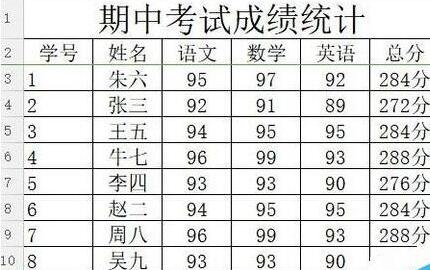
在打开的表格中,选中表格的标题栏一行
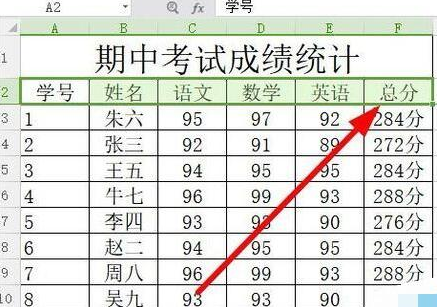
点击wps2019菜单栏中的“数据”菜单项。
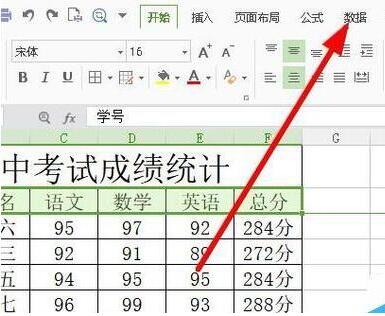
在打开的数据工具栏上,可以看以一个“自动筛选”的图标。
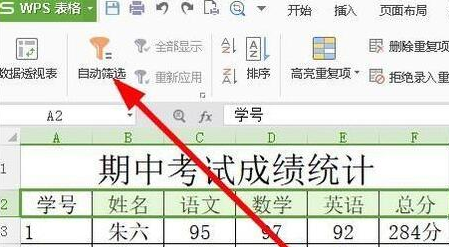
点击后就能看到wps2019表格标题栏上多了下拉按钮。
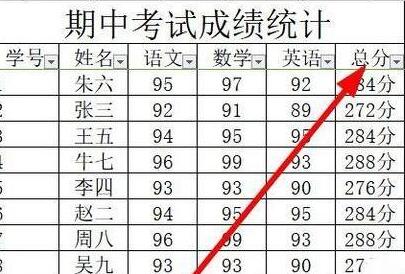
点击总分的下拉按钮,就会弹出自动排序的窗口,点击“降序”的快捷链接。
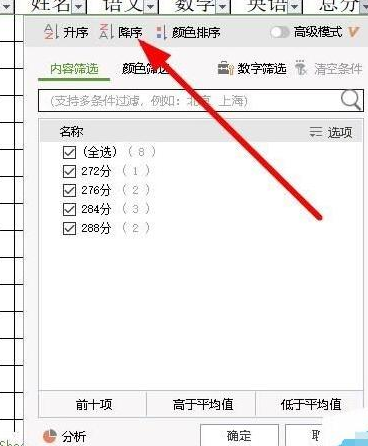
这时能看到所有的分数都按自高到低的顺序进行排序了。
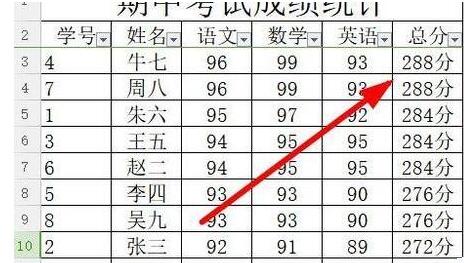
以上这里为各位分享了wps2019将数据从高到低排序的图文教程。有需要的朋友赶快来看看本篇文章吧。



 植物大战僵尸无尽版
植物大战僵尸无尽版 口袋妖怪绿宝石
口袋妖怪绿宝石 超凡先锋
超凡先锋 途游五子棋
途游五子棋 超级玛丽
超级玛丽 地牢求生
地牢求生 原神
原神 凹凸世界
凹凸世界 热血江湖
热血江湖 王牌战争
王牌战争 荒岛求生
荒岛求生 第五人格
第五人格 香肠派对
香肠派对 问道2手游
问道2手游




























